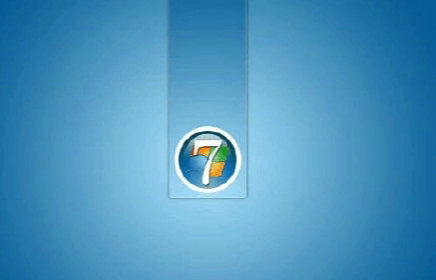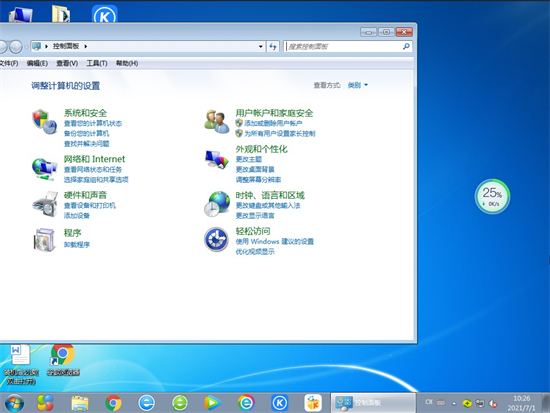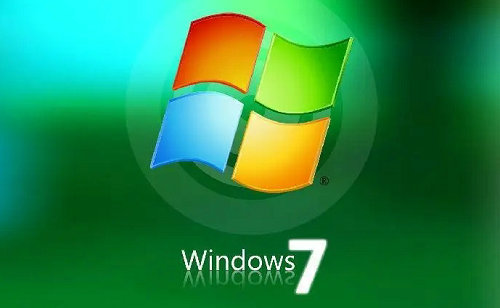win7远程桌面连接怎么设置 win7远程桌面连接设置方法
- 更新日期:2022-09-13 10:21:39
- 来源:互联网
win7远程桌面连接怎么设置?很多用户想要相互传输一些文件内容,但是不清楚应该怎么远程连接,当一台计算机开启了远程功能之后,可以通过网络的另一端进行控制,并且还可以远程操作对方的电脑,例如下载或者卸载一些应用程序,非常的方便好用,就像是用自己的电脑一样方便,小编为用户带来了win7远程桌面连接设置方法。
win7远程桌面连接设置方法:
1.首先要设置好被远程电脑的用户名密码,打开“控制面板”。
2.点击“用户账户和家庭安全”,点击“更改密码”。
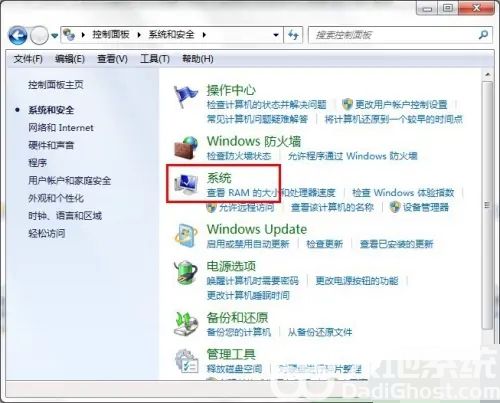
3.点击“为您的账户创建密码”,输入你要的密码,点击“创建密码”就可以了。
4.接着打开计算机属性,选择“远程设置”。
5.把“允许远程协助连接这台计算机”打钩,下面的“允许运行任意版本远程桌面的计算机连接(较不安全)”选中,其他的不用管它。
6.至此,被远程的计算机已经设置好了,就坐等别人远程就可以了。

7.打开操作电脑的远程程序,填写被远程的IP地址,然后点击“连接”。
8.慢慢等待,然后连接上,要提示输入密码的,输入密码后就可以远程了,这是远程桌面而已,所以壁纸不显示的。
9.远程成功,再来张确认的。红色圈的是被远程的电脑桌面,蓝色的就是远程者的电脑系统信息。
相关下载
更多教程
更多- 最新
- 热门
- 02-09夸克浏览器网页版入口在哪里 夸克浏览器网页版入口分享
- 02-10夸克浏览器官方网站入口 夸克浏览器在线打开网页版
- 02-08饥荒指令代码大全一览 饥荒指令代码大全分享
- 02-08夸克浏览器官网入口 夸克浏览器网页版入口官网
- 02-09巨量百应登录入口官网 巨量百应登录入口网址分享
- 02-09在浙学电脑版网址 在浙学网页版登录入口